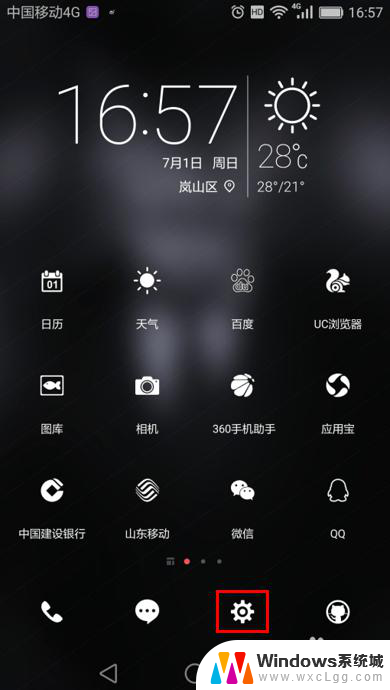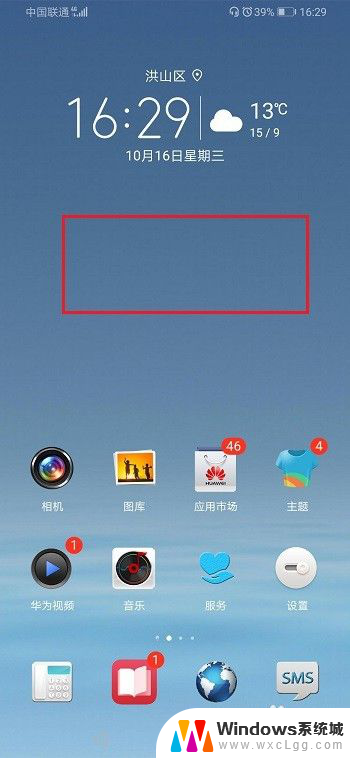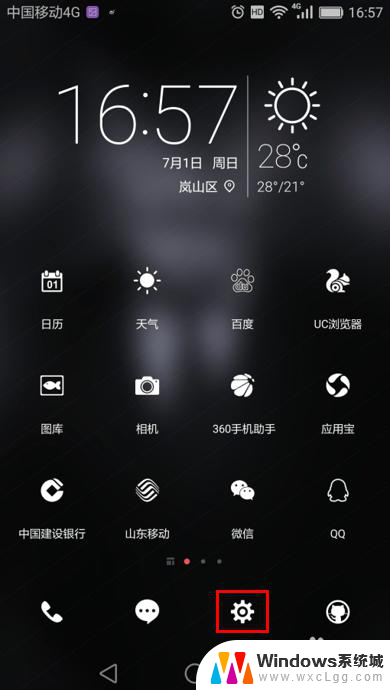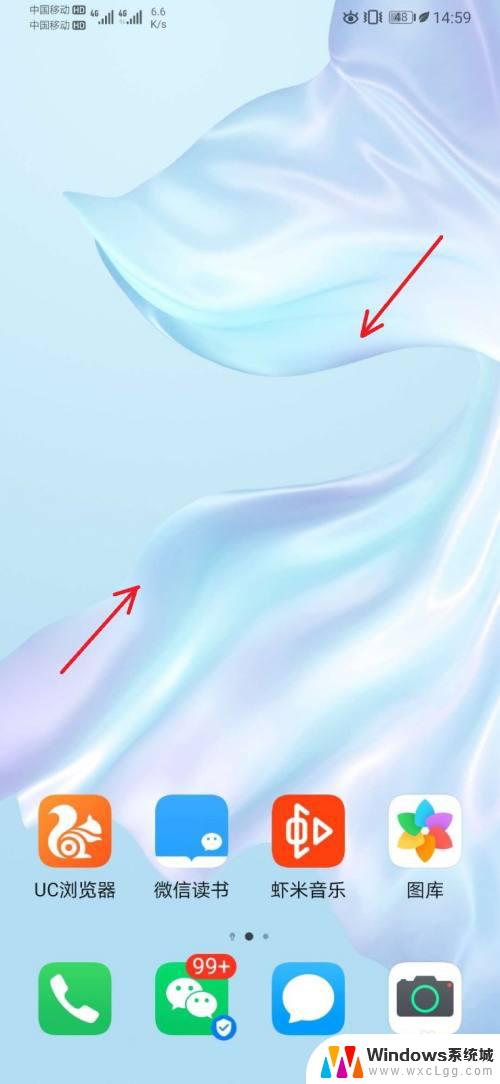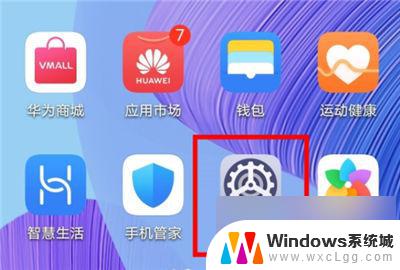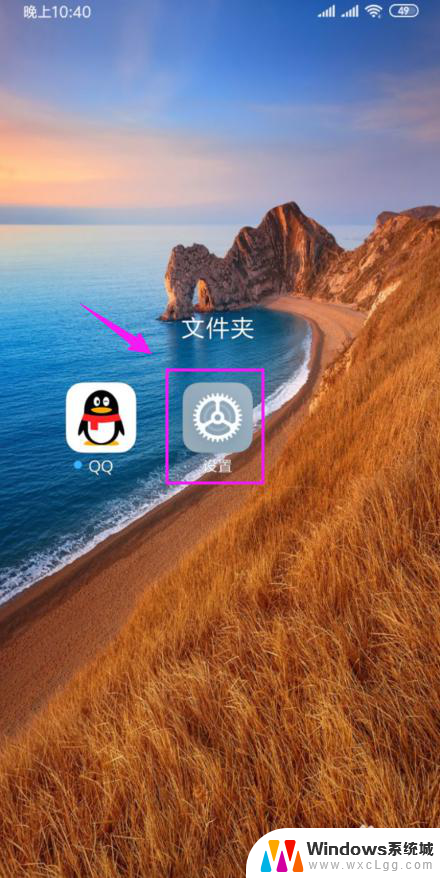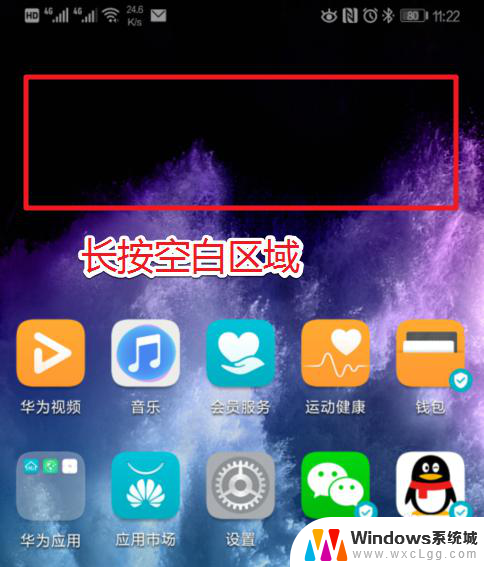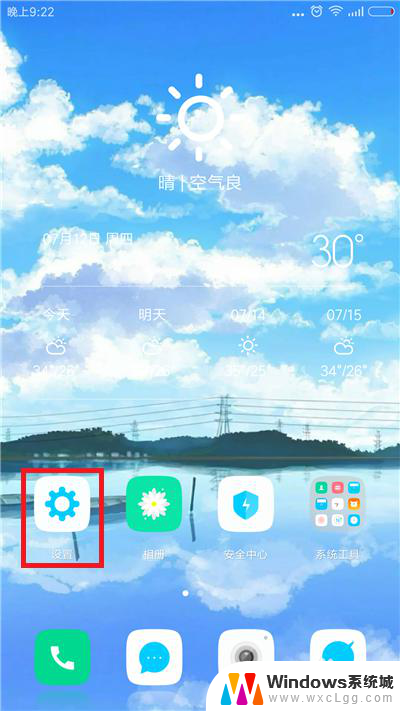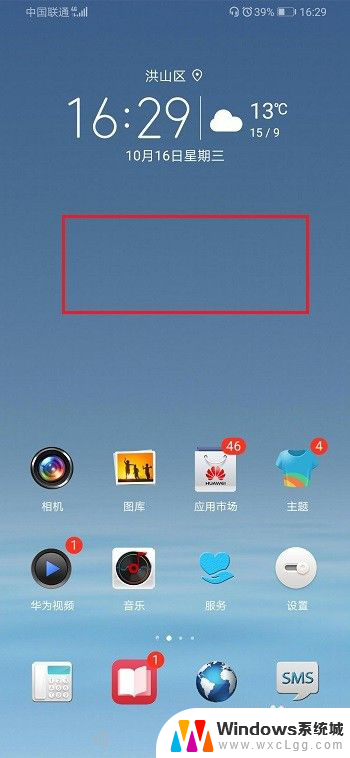华为锁屏时间怎么设置方法 华为手机锁屏时间设置教程
更新时间:2024-04-17 09:50:21作者:xtyang
随着科技的不断发展,手机已经成为人们生活中不可或缺的一部分,而华为手机作为国内知名的手机品牌,其功能和性能备受用户青睐。其中锁屏时间的设置是手机使用中常常需要调整的一个重要功能。华为手机的锁屏时间该如何设置呢?接下来我们将为大家详细介绍华为手机锁屏时间的设置方法。
步骤如下:
1.首先进入华为手机的设置界面,点击电池。
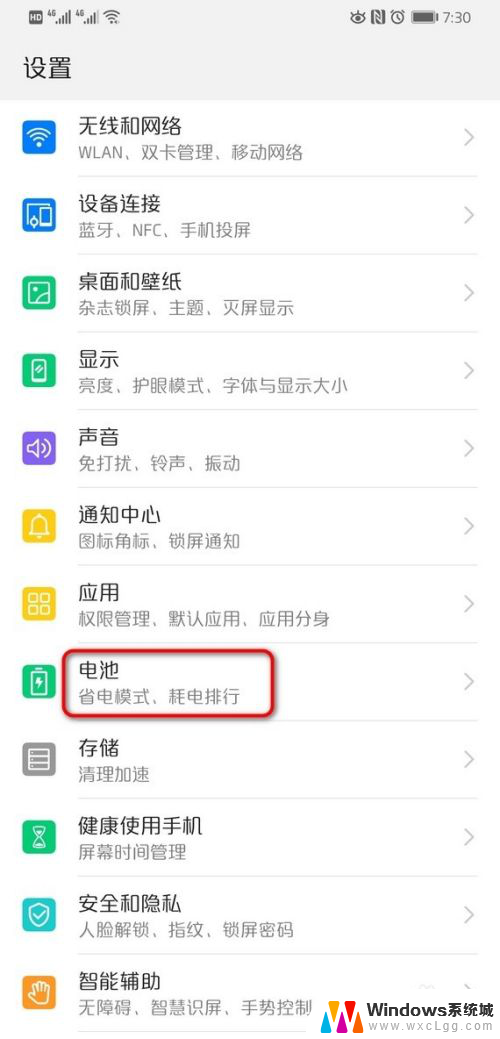
2.进入电池界面后,把省电模式关闭。
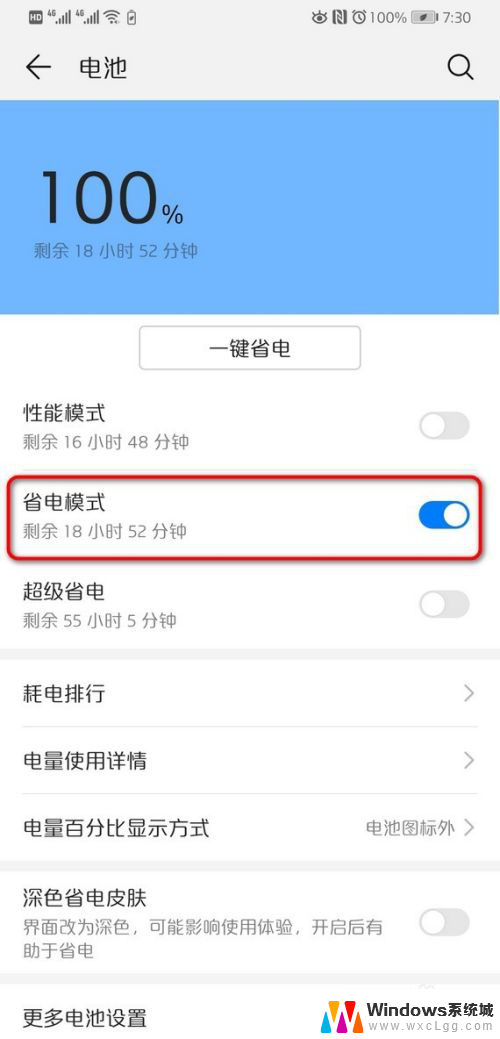
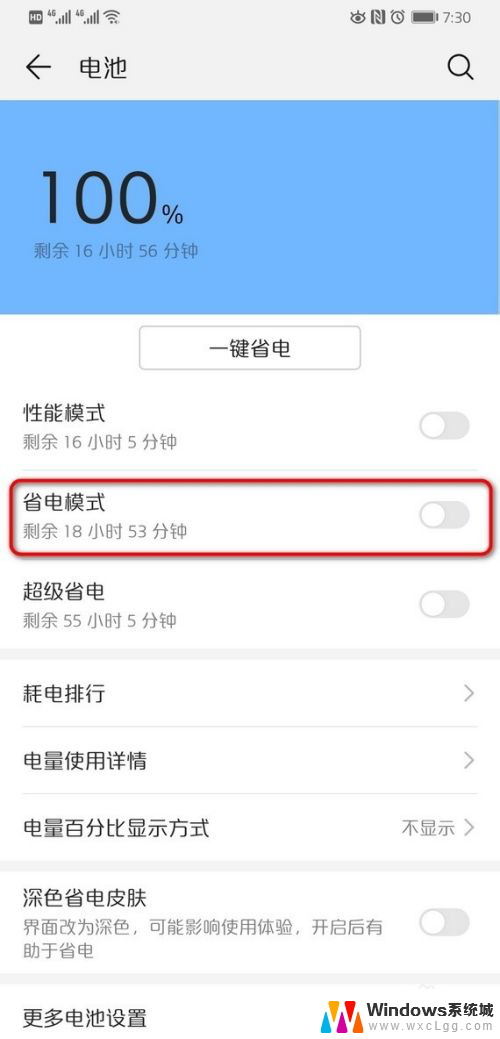
3.省电模式成功关闭后,再次进入设置界面,点击显示。
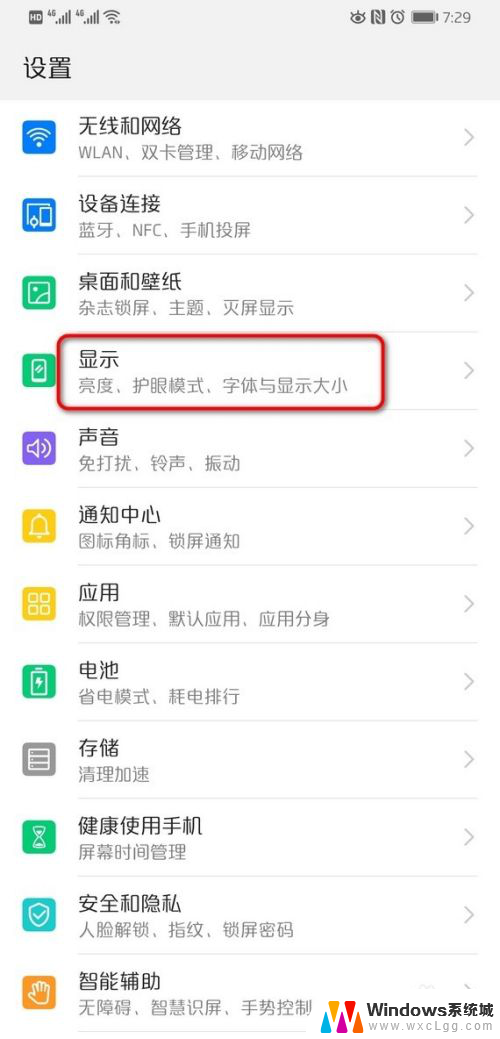
4.进入显示界面后,点击休眠。
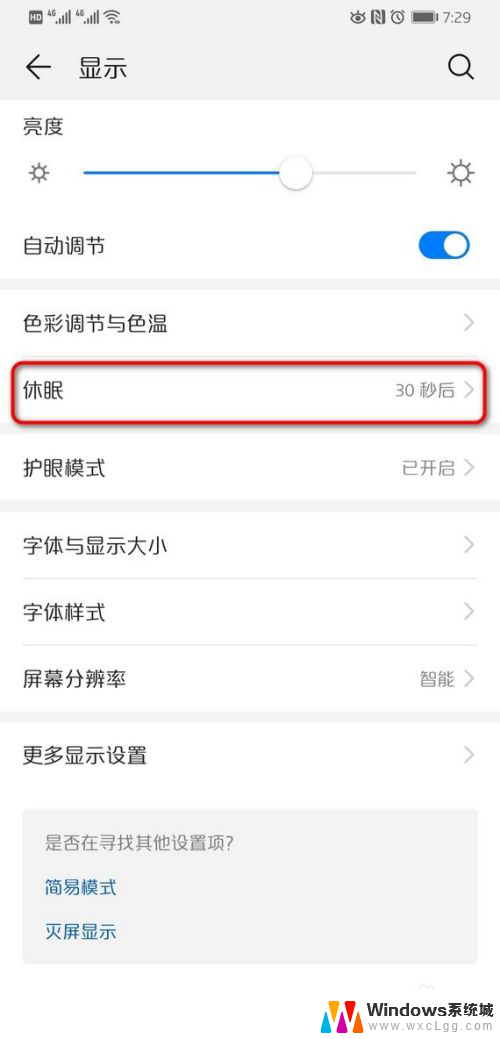
5.页面弹出时间选项,选择自己需要的时间。
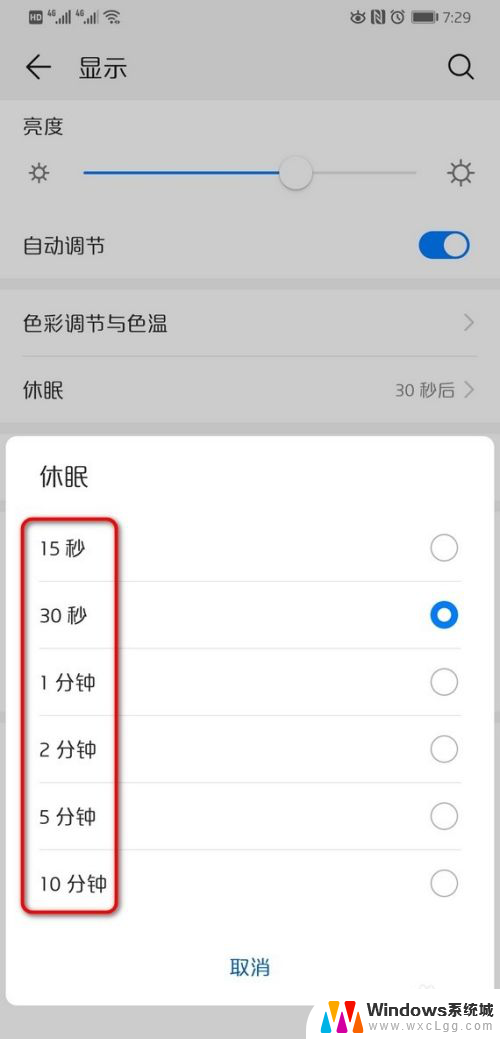
6.页面自动跳转到显示界面,就可以看到休眠时间从30秒设置到2分钟了。
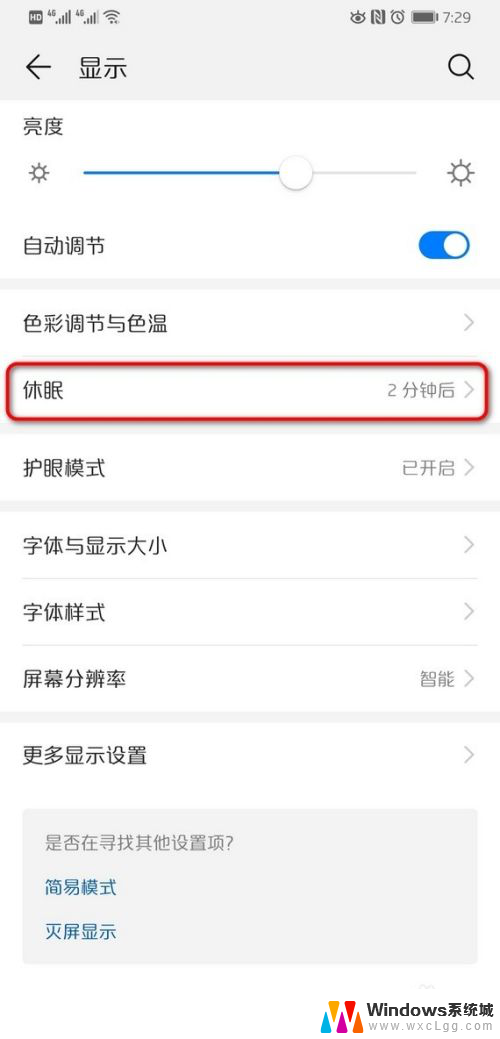
7.华为手机默认是省电模式,如没有关闭省电模。
当进入显示界面后,休眠就是灰色,无法设置。
所以要设置锁屏时间,必须先把省电模式关闭。
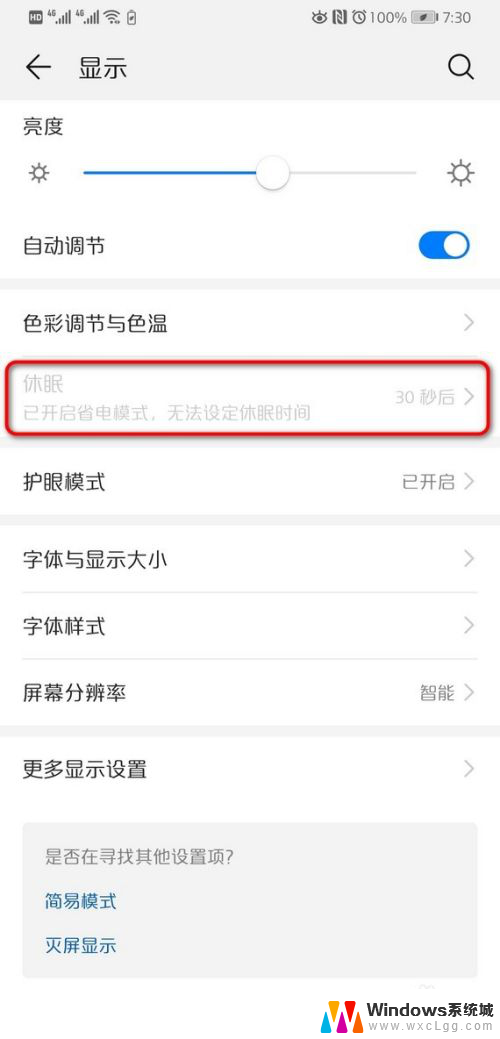
以上就是华为锁屏时间设置的方法的全部内容,如果还有不清楚的用户,可以按照小编的方法进行操作,希望能够帮助到大家。